D-Back for Windows: Programa de recuperação de dados
Recuperar ecuperar pasta excluida do PC e 1000 tipos de dados do computador Windows/MacOS, discos rígidos, pen drives, cartões SD, SSD, câmeras, etc. Experimente gratuitamente recuperar arquivos de até 200 MB.
Teste grátisNo seu computador, você provavelmente possui muitos arquivos armazenados, como trabalhos acadêmicos, documentos para reuniões, relatórios e assim por diante. Atualmente, os dados digitais são essenciais em nossas vidas, e não é exagero dizer isso. No entanto, você já passou pela experiência de perder dados importantes de repente?
Não se preocupe, existem métodos de recuperar dados perdidos. Apresentarei como recuperar pasta excluida do PC abaixo, então, por favor, consulte-os.

Como recuperar pasta excluida do PC Esconder
Como recuperar pasta excluida do PC usando "Versões Anteriores"
Com esse método, você poderá recuperar os dados mesmo que não se lembre da data em que foram excluídos ou do nome do arquivo. Siga as etapas abaixo para fazer isso.
Como recuperar uma pasta que foi excluída do PC:
Passo 1.Selecione o local de armazenamento dos dados que foram acidentalmente excluídos. Se os dados estavam armazenados na área de trabalho, clique com o botão direito do mouse na pasta e selecione "Restaurar versões anteriores".
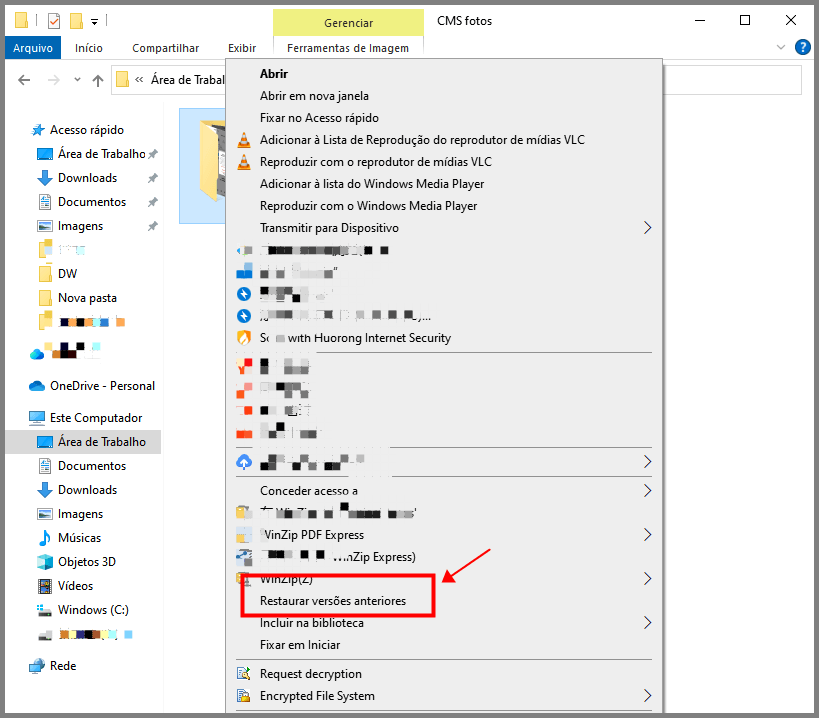
Passo 2.Uma lista de pastas será exibida. Selecione a pasta que deseja restaurar e a recuperação dos dados será iniciada.
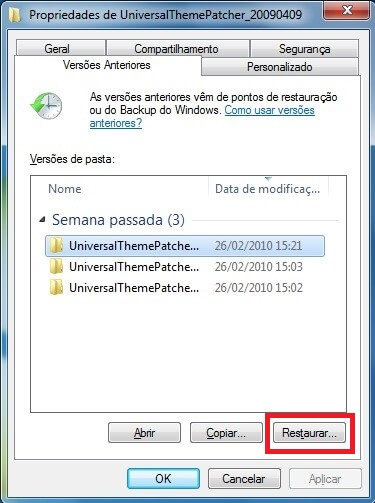
Observação:
Se você excluir o diretório raiz (home directory), não será possível utilizar a opção "Versões Anteriores". Além disso, você não poderá recuperar arquivos dentro de subdiretórios, portanto, tenha bastante cuidado.
Como recuperar pasta excluida do PC usando "Histórico de Arquivos"
Além de restaurar através das "Versões Anteriores", você também pode recuperar pastas excluídas do seu computador usando o recurso "Histórico de Arquivos". Veja os passos a seguir para restaurar utilizando essa funcionalidade.
Passo 1.Selecione "Histórico de Arquivos" no menu Iniciar e clique em "Restaurar arquivos".
Passo 2.Quando a lista de pastas for exibida, selecione a pasta que deseja restaurar. Em seguida, a recuperação dos dados será iniciada.
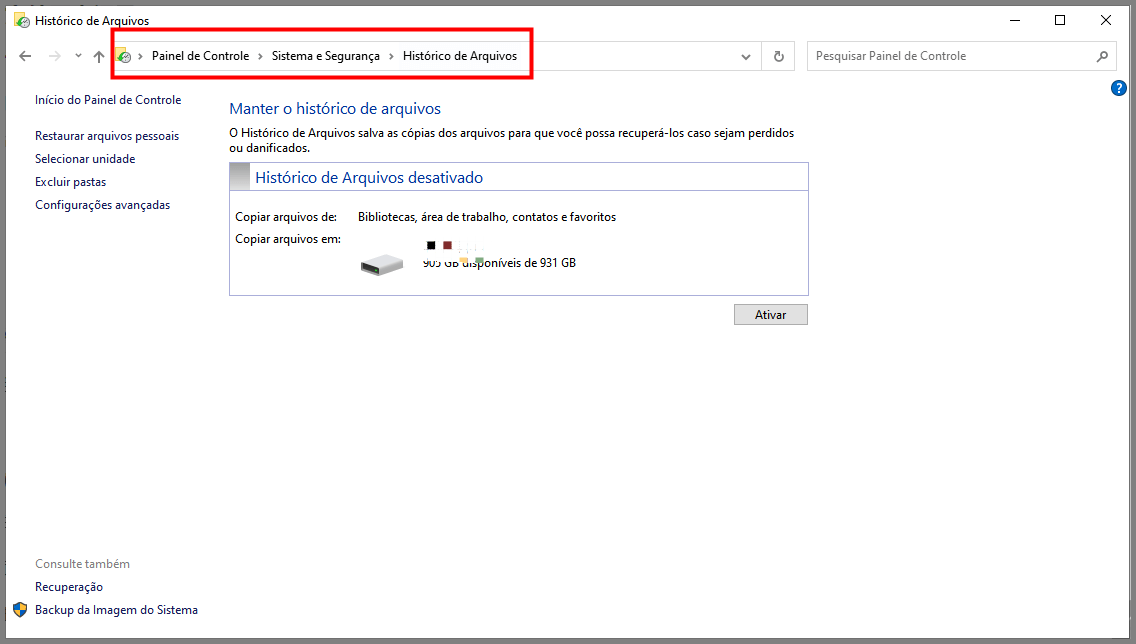
Os métodos 1 e 2 requerem que você tenha feito um backup antecipado. Se você não conseguiu recuperar os arquivos usando os métodos mencionados acima, utilize o método 3 a seguir.
Recuperar pastas excluidas do PC com 1 clique
Como recuperar pasta apagada permanentemente do pc? Nesta parte, vou explicar sobre o iMyFone D-Back for PC, um software eficiente para recuperar dados.
Além de recuperar uma pasta excluída que não estão na lixeira, esse software também permite a recuperação de dados de SSD/HDD, lixeira, cartões SD e outros.
O tempo necessário para a recuperação é curto, e mesmo quando você precisa recuperar dados urgentemente, você pode usar o software imediatamente, baixando-o.
- Uso 100% seguro: O D-Back for Windows garante que não haverá nenhum ataque de vírus e vazamento de dados privados.
- Ampla Gama de Aplicativos: Suporta a recuperação de mais de 1.000 formatos de arquivos, incluindo fotos, vídeos, músicas, documentos, arquivos corrompidos e ilegíveis, email de Yahoo, etc.
- Teste Grátis: Cada usuário pode escanear, visualizar e recuperar 200MB de dados gratuitamente.
- Ampla Compatibilidade: Funciona bem com o Windows 11/10/8/7, assim como com todas as versões do macOS.
Como recuperar pasta excluída da lixeira com D-Back:
Passo 1.Clique no ícone do local onde a pasta estava armazenada.
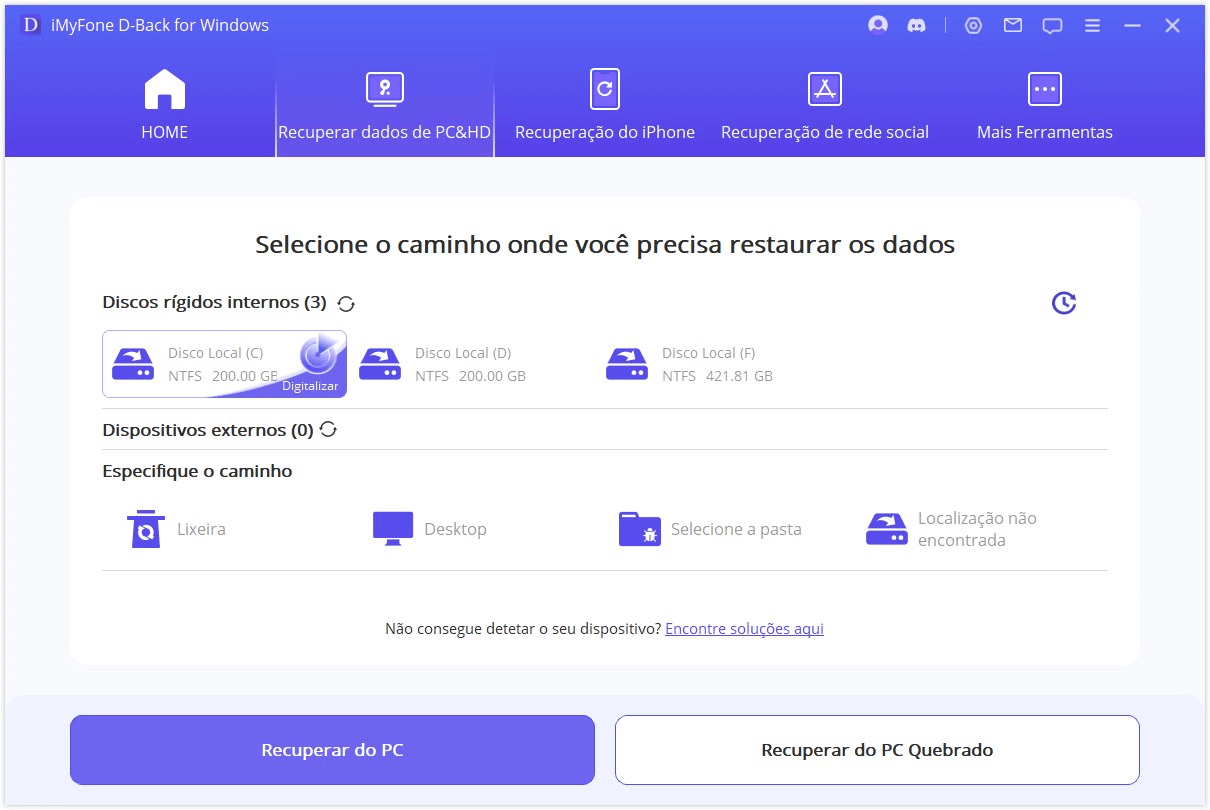
Passo 2.Verifique o local e o escaneamento de dados será iniciado automaticamente.

Passo 3.Após a conclusão da verificação, procure pelos dados que estavam armazenados na pasta excluída e faça a recuperação.
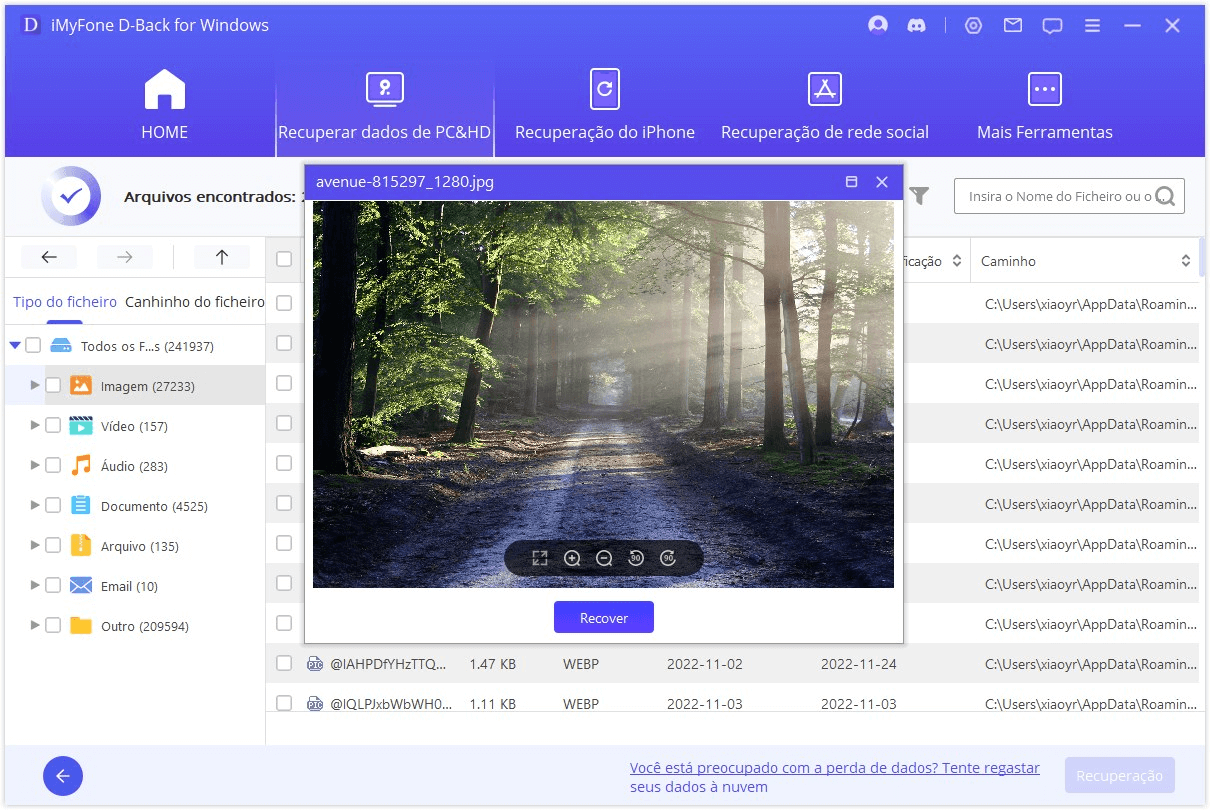
Dessa forma, a pasta excluída será recuperada. A operação é simples e qualquer pessoa pode usá-la facilmente.
Recuperar pastas excluidas do PC com o OneDrive
O OneDrive é um espaço em nuvem suportado pelo Windows. Portanto, se você ativar a função de backup de dados no OneDrive, poderá recuperar pasta excluida da lixeira do PC por meio do OneDrive gratuitamente.
Passo 1.Fazer login da sua conta da Microsoft no site oficial do OneDirve.
Passo 2.Role para baixo no menu e selecione Lixeira no lado esquerdo da tela.
Passo 3.Por fim, encontre o arquivo que deseja restaurar na lixeira do e clique em "Restaurar".
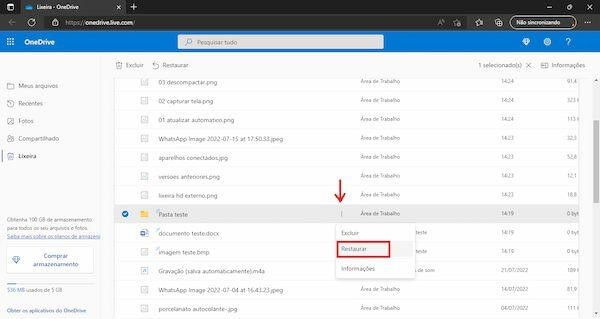
Conclusão
Como recuperar pasta excluida do PC? Neste artigo, foram apresentados métodos para recuperar pastas deletadas. Se você acidentalmente excluiu dados ou pastas e deseja restaurá-los, experimente os métodos mencionados neste artigo.
Em particular, recomendo o uso de um software especializado em recuperação de dados para recuperar pastas apagadas gratis. Clique no botão abaixo para baixar a versão gratuita do software e recuperar seus dados.






